はじめに
[④] (https://qiita.com/yohiro/items/d376f44fe66831599d0b), [⑤] (https://qiita.com/yohiro/items/3abaf7b610fbcaa01b9c), [⑥] (https://qiita.com/yohiro/items/e9e80183e635e0ac4894), ⑦でsklearnやsvmをかじってみたので、今度はTensorFlowをかじってみようと思い、その導入メモ。幸い、GPU搭載パソコンを所有しているため、GPU版のtensorflowを導入してみる。
参考教材:【画像判定AIアプリ開発・パート1】TensorFlow・Python・Flaskで作る画像判定AIアプリ開発入門
自分の環境
- Windows 10
- Anaconda3インストール済
- GeForce GTX 1060搭載
導入要件
https://www.tensorflow.org/install/gpu?hl=ja
公式より、tensorflowに必要な要件は以下の通り
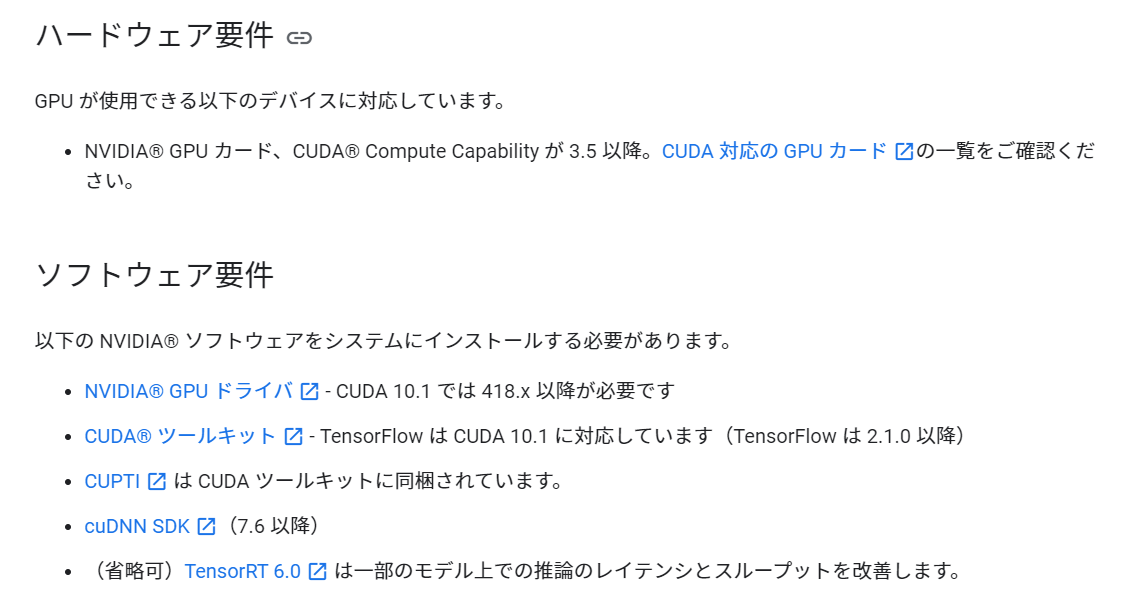
GPUドライバさえ揃えてしまえば口述のコマンド一発でインストールできるっぽい。
ので、まずはドライバをアップデート。
GPUドライバアップデート
まずはデバイスマネージャを起動し、「ディスプレイアダプター」の対象となるGPUを右クリ→「ドライバーの更新」をクリック
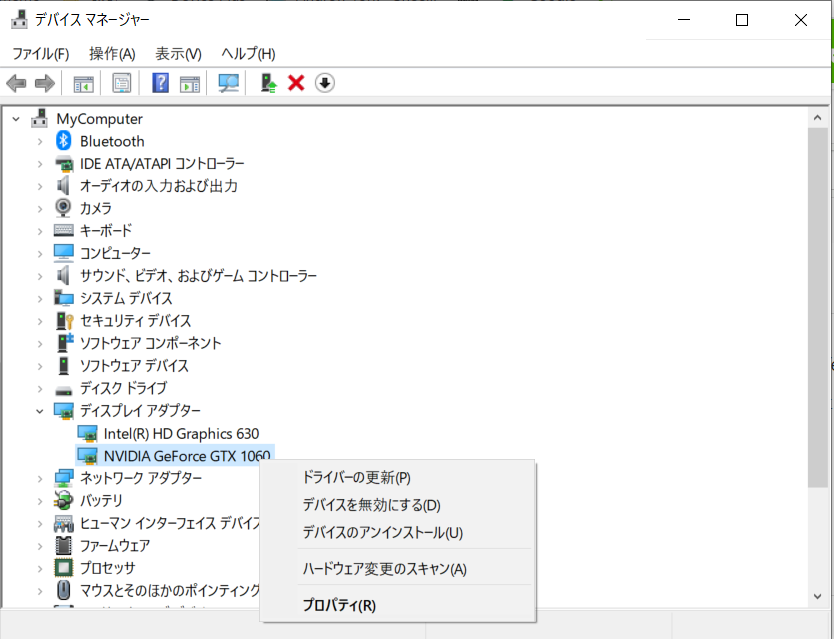
「ドライバー ソフトウェアの最新版を自動検索」を押せば後は自動でアップデートしてくれる。
tensorflow-gpuのインストール
Anacondaの環境から以下のコマンドを実行
conda install tensorflow-gpu
インストールの確認
Anacondaの環境から
python
と入力した後、
import tensorflow
と入力する。そうすると
2020-04-15 18:35:41.872948: I tensorflow/stream_executor/platform/default/dso_loader.cc:44] Successfully opened dynamic library cudart64_101.dll
と表示され、インストール成功してるっぽい模様。
はまったところ
教材に従ってCUDAやcuDNNなどを個別にインストールしようとしていたが、CUDAをインストールしようとしたところ下記ページと同様の「Visual Studio Integrationで失敗」という症状になりインストールできなかった。
Windows端末にCUDAをインストールする際に、「Visual Studio Integration」のインストールに失敗する場合
結局、先述のコマンドでtensorflow-gpuに必要なものを自動で構成してくれるらしいので、CUDAやcuDNNの個別インストールは未実施。